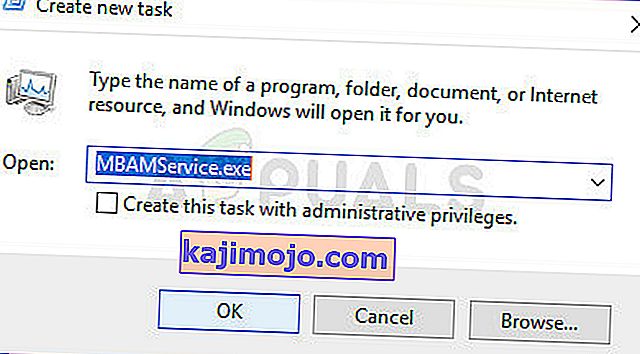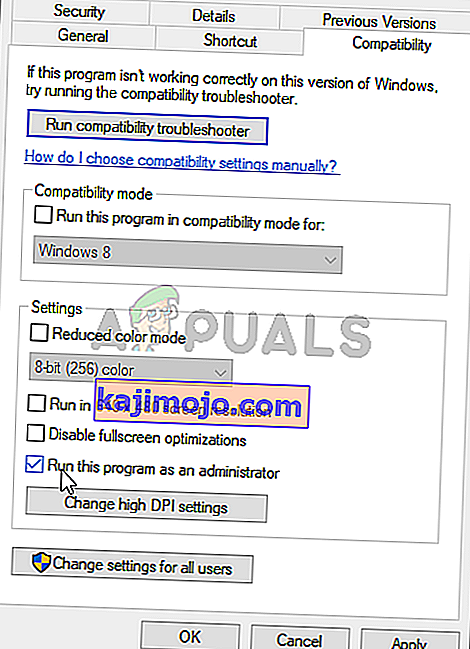Malwarebytes on yksi niistä ilmaisista virustentorjuntatyökaluista, jotka voidaan päivittää premium-versioon. Malwarebytes on tunnetuin hienoista haittaohjelmien skanneristaan, mutta siellä on myös täydellinen virustentorjuntapaketti.
Ongelma ilmenee Web Protection -asennuksessa nimeltä Web Protection, joka on ratkaisevan tärkeä tietokoneellesi, koska Internet on haittaohjelmien tärkein jakelija. Käyttäjät, jotka kärsivät tästä ongelmasta, eivät voi kytkeä tätä asetusta päälle, ja heti kun se tapahtuu, se sammuu uudelleen ilman näkyvää syytä ja "Reaaliaikaiset suojaustasot on poistettu käytöstä" -viesti vastaanotetaan. Seuraa alla olevia ohjeita ongelman ratkaisemiseksi.

Ratkaisu 1: Puhdista uudelleen Malwarebytes
Paljon käyttäjiä on ilmoittanut, että Malwarebytesin uudelleenasentaminen korjasi ongelman pysyvästi, ja sinun kannattaa kokeilla sitä mahdollisimman pian. Jos kuitenkin ostit työkalun Premium-version, sinun on löydettävä tapa noutaa aktivointitunnuksesi ja avain. Sinun pitäisi pystyä löytämään nämä tiedot helposti tarkistamalla sivu, jolta latait työkalun, mutta on muitakin tapoja.
- Kirjoita hakupalkkiin ”Regedit”, jonka sinun pitäisi pystyä löytämään napsauttamalla Käynnistä-valikkoa. Voit myös käyttää Windows Key + R -näppäinyhdistelmää, jonka pitäisi avata Suorita-valintaikkuna, johon voit kirjoittaa myös "Regedit" ja napsauttaa Enter.

- Käytä yhtä alla olevista sijainneista hakeaksesi tunnuksesi ja avaimesi tietokoneen arkkitehtuurista riippuen:
Sijainti Windows x86: lle 32-bittinen HKEY_LOCAL_MACHINE \ SOFTWARE \ Malwarebytes 'Anti-Malware Location for Windows x64 64-Bit HKEY_LOCAL_MACHINE \ SOFTWARE \ Wow6432Node \ Malwarebytes' Anti-Mal ware
Kun olet saanut tunnuksesi ja avaimesi, voit jatkaa poistoprosessia. Noudata ohjeita huolellisesti, jos haluat jatkaa Premium-version käyttöä asennuksen poistamisen jälkeen.
- Avaa MBAM >> Oma tili ja napsauta Poista käytöstä. Avaa Asetukset >> Lisäasetukset ja poista valinta Ota itsesuojausmoduuli -valintaruudusta.
- Sulje ohjelma ja lataa mbam-clean.exe-työkalu Malwarebytes -sivustolta (lataus alkaa heti). Sulje kaikki avoimet ohjelmat ja poista virustentorjunta väliaikaisesti käytöstä.
- Suorita mbam-clean.exe -työkalu ja noudata näytön ohjeita. Käynnistä tietokone uudelleen, kun sinua kehotetaan tekemään niin.
- Lataa uusin MBAM-versio heidän sivustoltaan ja asenna se seuraamalla näytön ohjeita. Tämä on hyödyllistä myös työkalun uusimman version saamiseksi sen päivittämisen sijaan.

- Poista valinta Trial-vaihtoehdon vierestä. Kun ohjelma käynnistyy, napsauta painiketta, joka sanoo Aktivointi.
- Kopioi ja liitä rekisteristä saamasi tunnus ja avain valintaikkunaan, jonka pitäisi aktivoida lisenssi automaattisesti.

- Nauti Malwarebytes Anti-Malware Premium -ohjelman käytöstä ja toivottavasti Web-suojaukseen liittyvä virhe korjataan.!
Jos et käytä MBAM: n Premium- tai Pro-versiota, noudata vaiheita 3-6 ja nauti päivitetystä MBAM-versiostasi.
Ratkaisu 2: Suorita ohjelma uudelleen tietokoneellasi
Tämä peruskorjaus ei onnistunut kaikille, jotka saivat tämän ongelman, mutta se on auttanut useita ihmisiä ja ratkaissut ongelman heille, mikä tarkoittaa, että sinun pitäisi myös kokeilla sitä. Se vie vain minuutin, eikä sinun tarvitse tehdä mitään merkittäviä muutoksia tietokoneellesi.
- Napsauta hiiren kakkospainikkeella Malwarebytes-ilmaisinalueen kuvaketta näytön oikeassa alakulmassa ja napsauta "Lopeta Malwarebytes" -vaihtoehtoa.
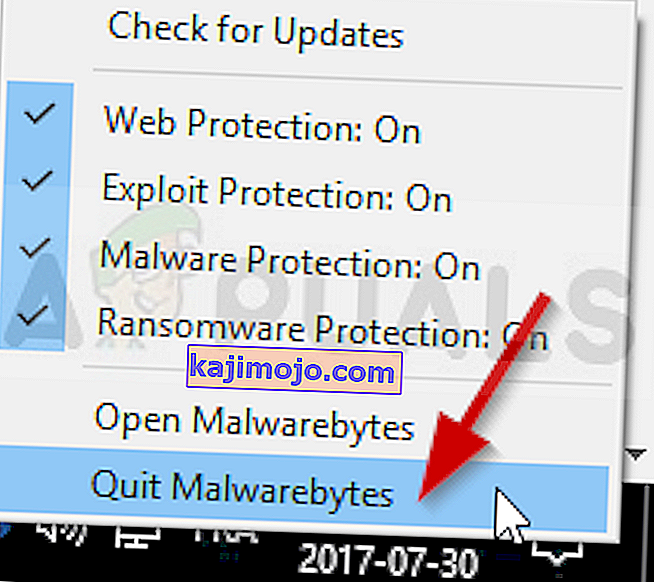
- Avaa Malwarebytes uudelleen kaksoisnapsauttamalla sen työpöydän kuvaketta tai etsimällä se Käynnistä-valikosta. Tarkista, onko ongelma ratkaistu nyt.
Ratkaisu 3: Päivitä Malwarebytes uusimpaan versioon
On olemassa tiettyjä malwarebytes-versioita, jotka kärsivät tästä erityisestä ongelmasta, mutta sen kehittäjät ovat julkaisseet nopeasti päivityksiä, joiden melkein taataan ratkaisevan ongelman välittömästi. Tämä menetelmä on erittäin onnistunut, varsinkin jos korjaus julkaistaan sisäisesti ilman täysin uutta versiota.
- Oletuksena Malwarebytes Windows näyttää ponnahdusviestin aina, kun työkalusta on saatavana uusi versio verkossa. Jos olet saanut sen, voit napsauttaa Asenna nyt ja siirtyä vaiheeseen 5.

- Jos et ole saanut tätä ilmoitusta useista syistä, kuten tämän toiminnon käytöstä poistamiseksi tai vastaavaksi, voit tarkistaa päivitykset manuaalisesti.
- Avaa Malwarebytes kaksoisnapsauttamalla sen työpöydän kuvaketta tai etsimällä se Käynnistä-valikosta ja napsauttamalla Asetukset.
- Siirry Asetukset-välilehdelle ja napsauta Asenna sovelluksen päivitykset -sovellusta Sovelluksen päivitykset -osiossa.

- Sinun pitäisi joko nähdä viesti, jossa ilmoitetaan, ettei päivityksiä ole saatavilla, tai viesti, jossa ilmoitetaan Edistyminen: Päivitykset ladattu onnistuneesti. Napsauta OK ja napsauta sitten Kyllä, kun sinua kehotetaan asentamaan päivitykset välittömästi.
- Suorita päivitys loppuun noudattamalla näytön ohjeita ja tarkista, esiintyykö ongelma edelleen uudessa versiossa.
Ratkaisu 4: Poista MBAM Web Protection -ohjain
Vaikka MBAM-ohjaimen asennuksen poistaminen saattaa tuntua radikaaliselta siirtymältä, ja joku saattaa väittää, että ominaisuus ei todellakaan toimi nyt ohjaimen asennuksen poistamisen jälkeen. Tämä pakottaa kuitenkin virustentorjuntatyökalun asentamaan sen itse tietokoneen uudelleenkäynnistyksen jälkeen, ja sinun pitäisi pystyä ratkaisemaan ongelma nyt.
- Napsauta hiiren kakkospainikkeella Malwarebytes-ilmaisinalueen kuvaketta näytön oikeassa alakulmassa ja napsauta "Lopeta Malwarebytes" -vaihtoehtoa.
- Etsi "Komentokehote", napsauta sitä hiiren kakkospainikkeella ja valitse vaihtoehto "Suorita järjestelmänvalvojana". Kopioi ja liitä seuraava komento ja varmista, että napsautat Enter jälkeenpäin:

sc poista mbamwebprotection
- Käynnistä tietokone uudelleen napsauttamalla Käynnistä-valikko >> Virtakuvake >> Käynnistä ja avaa Malwarebytes uudelleen ja avaa se samalla tavalla kuin vaiheessa 1.
- Siirry Asetusten Suojaus-välilehdelle ja tarkista Verkkosuojaus Reaaliaikainen suojaus -kohdasta. Liu'uta liukusäädin Off-tilasta On-asentoon ja tarkista, onko ongelma ratkaistu nyt.
Ratkaisu 5: Lisää seuraavat tiedostot ja kansiot AV: n poikkeusluetteloon
If you are using Malwarebytes alongside any other antivirus tool, you may need to add the following files and folders to the exceptions list. Malwarebytes often advertises itself as being able to work alongside any antivirus tool but, unfortunately, that is not always the case. After this, you can simply try downloading the latest version and simply install it over your current one.
- Open the antivirus user interface by double-clicking its icon at the system tray or by searching for it in the Start menu.
- The Exception setting is located in different places with respect to different antivirus tools. It can often be found simply without much hassle but here are some quick guides on how to find it in the most popular antivirus tools:
Kaspersky Internet Security: Home >> Settings >> Additional >> Threats and Exclusions >> Exclusions >> Specify Trusted Applications >> Add. AVG: Home >> Settings >> Components >> Web Shield >> Exceptions. Avast: Home >> Settings >> General >> Exclusions.
- Here is a list of files and folders you will need to add to exceptions:
Files: C:\Program Files\Malwarebytes\Anti-Malware\assistant.exe C:\Program Files\Malwarebytes\Anti-Malware\malwarebytes_assistant.exe C:\Program Files\Malwarebytes\Anti-Malware\mbam.exe C:\Program Files\Malwarebytes\Anti-Malware\MbamPt.exe C:\Program Files\Malwarebytes\Anti-Malware\MBAMService.exe C:\Program Files\Malwarebytes\Anti-Malware\mbamtray.exe C:\Program Files\Malwarebytes\Anti-Malware\MBAMWsc.exe C:\Windows\system32\Drivers\farflt.sys C:\Windows\System32\drivers\mbae64.sys C:\Windows\System32\drivers\mbam.sys C:\Windows\System32\drivers\MBAMChameleon.sys C:\Windows\System32\drivers\MBAMSwissArmy.sys C:\Windows\System32\drivers\mwac.sys Folders: C:\Program Files\Malwarebytes\Anti-Malware C:\ProgramData\Malwarebytes\MBAMService
Solution 6: Restart the MBAM Service
If the MBAMService.exe file has gone corrupt, errors such as the one we are talking about now are bound to occur and there is almost nothing you can do to fix it besides fixing the service itself. Other symptoms when this file goes corrupt is increased RAM and increased CPU usage.
- Use the Ctrl + Shift + Esc key combination in order to bring up the Task Manager. Alternatively, you can use the Ctrl + Alt + Del key combination and select Task Manager from the menu. You can also search for it in the Start menu.

- Click on More details in order to expand the task manager and search for the MBAMService.exe entry displayed on the list in the Processes tab of Task Manager. If you see multiple entries, right-click on them and choose the End task option from the context menu which appears.
- Click Yes to the message which is going to be displayed presenting a warning when a file’s process is about to be terminated.
- After that, click on New >> Task and type in “MBAMService.exe” in the Run new Task windows which pops up.
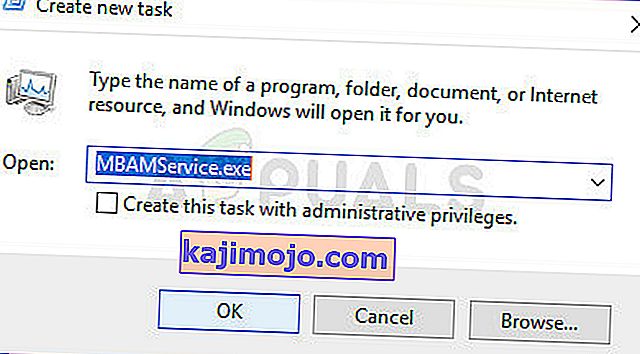
- Restart your computer and check to see if you are able to proceed without receiving the same error now.
Solution 7: System Restore
This method sounds like a last resort but restoring your computer to a restore point just before the error started to occur will definitely be an easy process considering the fact that plenty of restore points are created automatically as soon as you install something.
Make sure you restore your computer to a restore point before the error started to occur which will bring back the original version without errors.
In order to see how to perform this operation, check out our system restore on the topic.
Solution 8: Running as Administrator
In some cases, the Antivirus requires you to give it administrative privileges to perform a scan or to turn on the protection shield. Therefore, in this step, we will be giving permanent administrative privileges to the software. For that:
- Right-click on the main “Malwarebytes” executable and select the “Properties” option.
- Click on the “Compatibility” tab and select the “Run this Program as an administrator” option.
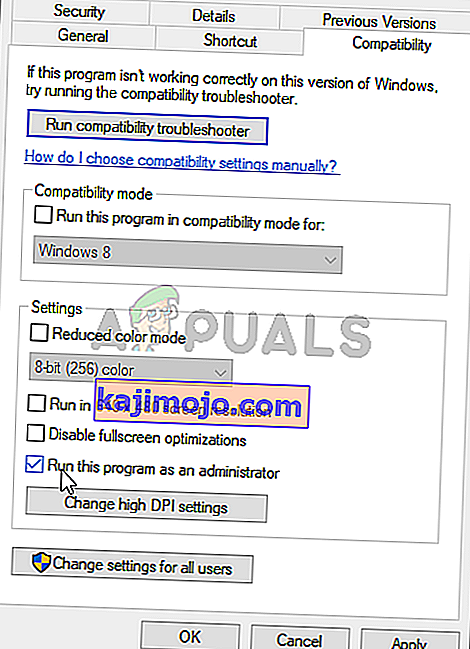
- Select the “Apply” option and click on “OK”.
- Check to see if the issue persists.
Solution 9: In-Place Upgrade
In certain cases, Malwarebytes’ database might have gotten corrupted due to which it is unable to properly detect and implement its configurations and the Real-time protection is being turned off. Therefore, in this step, we will be performing an in-place upgrade of the software to get it up and running correctly. For that:
- Download the installer from here.
- Wait for it to download and run the executable when it finishes downloading.
- Follow the on-screen instructions without uninstalling the previous instance of Malwarebytes and perform an upgrade.
- Check to see if the issue persists.
Note: Make sure to activate only a maximum of 5 installations because it won’t activate any more than that.